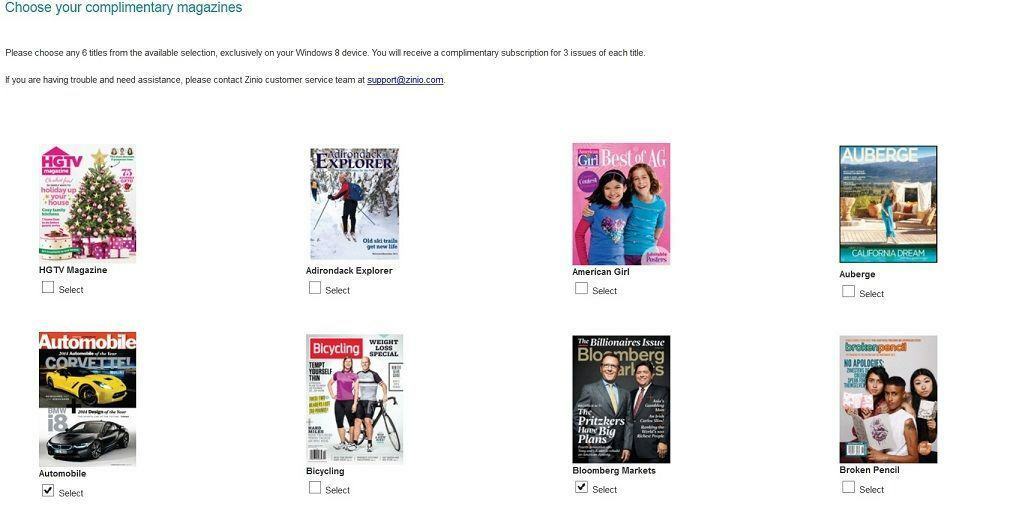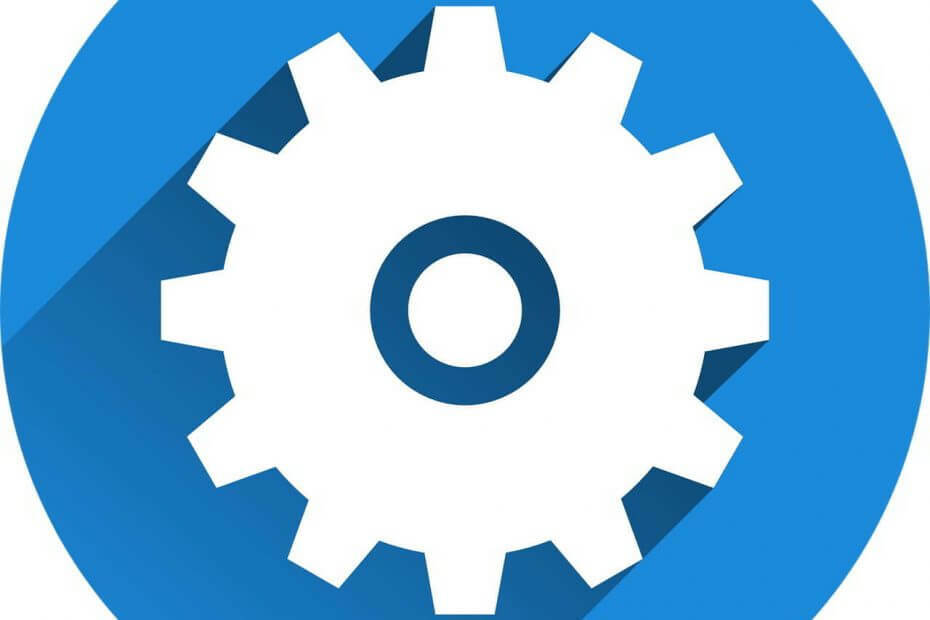قم بتعطيل الخدمة الرئيسية لإنهاء عملية TabTip
- يمكنك تولي مسؤولية جهاز الكمبيوتر الخاص بك عن طريق تعطيل العمليات غير الضرورية طالما أنها لا تتداخل مع أدائه السليم.
- يعد TabTip.exe جزءًا من عملية Touch Keyboard و Handwriting Panel وبالتالي فهو مصمم للاستخدام مع شاشات اللمس وأجهزة الإدخال المستندة إلى القلم.
- إذا كنت لا تستخدم القلم أو ميزات اللمس ، فيمكنك تعطيلها عبر الإعدادات أو مجموعة أدوات الخدمات.

Xالتثبيت عن طريق النقر فوق ملف التنزيل
- قم بتنزيل Restoro PC Repair Tool التي تأتي مع التقنيات الحاصلة على براءة اختراع (براءة اختراع متاحة هنا).
- انقر ابدأ المسح للعثور على مشكلات Windows التي قد تتسبب في حدوث مشكلات بجهاز الكمبيوتر.
- انقر إصلاح الكل لإصلاح المشكلات التي تؤثر على أمان الكمبيوتر وأدائه.
- تم تنزيل Restoro بواسطة 0 القراء هذا الشهر.
يتم استخدام خدمة لوحة المفاتيح التي تعمل باللمس ولوحة الكتابة اليدوية أو TabTip.exe لـ التعرف على خط اليدوإدخال النص والتنبؤ في Windows. إذا كنت تستخدم جهازًا لوحيًا ، فإنه يسمح لك بالكتابة على الشاشة باستخدام قلم أو بإصبعك بدلاً من لوحة المفاتيح أو الماوس.
على الرغم من أنها تعتبر عملية غير أساسية ، إلا أنه لا ينبغي إنهاؤها ما لم يشتبه في تسببها في حدوث مشكلات. إذا كانت المشكلة الأخيرة هي مشكلتك ، فستأخذك هذه المقالة عبر خطوات تعطيلها.
ما هو طبطيب؟
TabTip.exe هي عملية لوحة مفاتيح تعمل باللمس ولوحة الكتابة اليدوية التي تتيح لك استخدام إدخال الكتابة اليدوية وتحويل النص إلى رموز وتنفيذ وظائف خاصة أخرى على جهاز الكمبيوتر الخاص بك.
يسمح لك بكتابة الكلمات بدلاً من كتابتها ، مما يسهل على المستخدمين الذين يجدون صعوبة في الكتابة على لوحات المفاتيح العادية أو يفضلون سهولة الكتابة على الكتابة.
ومع ذلك ، فإن الملف مهم فقط لقسم من المستخدمين الذين يحتاجون إلى مساعدة في كتابة خط اليد أو تحويله إلى نص.
وعلى الرغم من وجود العديد من الأسباب المشروعة لوجود ملف على جهاز الكمبيوتر الخاص بك ، إلا أنها لا تتطلب جميعها استمرار تشغيل العمليات.
لذلك ، إذا لاحظت أن عملية TabTip.exe تسبب استخدام عالي لوحدة المعالجة المركزية أو يؤثر على أداء جهاز الكمبيوتر الخاص بك ، فمن الأفضل تعطيله.
ومع ذلك ، من الممكن أيضًا لمؤلفي البرامج الضارة إنشاء ملف يحمل نفس اسم تطبيق أو ملف نظام تشغيل شائع. في هذه الحالة ، سيتم تشغيل البرنامج الضار بدلاً من التطبيق الشرعي.
هذا هو السبب في أنه من المهم الحفاظ على نظامك آمنًا تحديث برنامج مكافحة الفيروسات وإجراء عمليات مسح منتظمة للبرامج الضارة.
إذا كنت تعتقد أن TabTip.exe جزء من برنامج ضار ، فستساعدك الخطوات التالية في التخلص منه.
كيف يمكنني تعطيل TabTip exe في Windows 11؟
1. إنهاء العملية من إدارة المهام
- ضرب شبابيك نوع المفتاح مدير المهام في شريط البحث ، ثم انقر فوق يفتح.

- انتقل إلى العمليات علامة التبويب ، وابحث عن عملية TabTip.exe.
- انقر بزر الماوس الأيمن فوقه واختر إنهاء المهمة.

2. تعطيل من الإعدادات
- ضرب شبابيك مفتاح وانقر فوق إعدادات.

- انقر فوق البلوتوث والأجهزة ، ثم حدد قلم حبر وويندوز.

- التوسع في استخدم خط اليد لإدخال نص خيار.

- تحت عندما لا يتم توصيل لوحة مفاتيح فعلية، يختار أبداً.

3. تعطيل خدمات لوحة المفاتيح التي تعمل باللمس ولوحة الكتابة اليدوية
- ضرب شبابيك + ص مفاتيح لفتح يجري يأمر.
- يكتب services.msc في مربع الحوار واضغط يدخل.

- حدد موقع ملف لمس لوحة المفاتيح ولوحة الكتابة اليدوية service ، انقر بزر الماوس الأيمن فوقه واختر ملكيات.

- انتقل إلى نوع بدء التشغيل، ومن القائمة المنسدلة ، حدد عاجز، ثم انقر فوق قف.

- انقر فوق يتقدم و نعم لحفظ التغييرات.
- Omadmclient.exe: ما هو وكيفية إصلاح استخدامه العالي لوحدة المعالجة المركزية
- ما هو Unifairy.sys وكيفية إزالته بشكل صحيح؟
- خطأ 193 0xc1: كيفية إصلاح مشكلة الخدمة هذه
- ما هو Widevinecdm.dll وهل يجب عليك حذفه؟
- Wsqmcons.exe: ما هو وهل يجب عليك تعطيله؟
4. قم بتشغيل عمليات فحص DISM و SFC
- ضرب شبابيك نوع المفتاح كمد في شريط البحث ، ثم انقر فوق تشغيل كمسؤول.

- اكتب الأوامر التالية واضغط يدخل بعد كل واحد:
DISM.exe / عبر الإنترنت / تنظيف الصورة / استعادة الصحةsfc / scannow
5. تفحص الفيروسات
- اضغط على شبابيك مفتاح البحث أمن Windows ، وانقر يفتح.

- يختار الحماية من الفيروسات والتهديدات.

- بعد ذلك ، اضغط على مسح سريع تحت التهديدات الحالية.

- إذا لم تجد أي تهديدات ، فتابع لإجراء فحص كامل بالنقر فوق اختيارات المسح أقل بقليل مسح سريع.

- انقر فوق مسح كامل، ثم إفحص الآن لإجراء فحص عميق لجهاز الكمبيوتر الخاص بك.

- انتظر حتى تنتهي العملية وأعد تشغيل النظام.
النقاش حول كم عدد العمليات التي يجب تشغيلها على Windows 11 الخاص بك هو واحد ساخن. لكل مستخدم أجهزة مختلفة ذات إمكانيات متفاوتة. أيضًا ، تختلف الاحتياجات ، بدءًا من المستخدمين العاديين إلى المستخدمين الثقلين.
ومع ذلك ، لا يزال بإمكانك العثور على عمليات غير ضرورية للتعطيل وتعزيز أداء جهاز الكمبيوتر الخاص بك. تأكد من مراجعة مقالتنا الأخرى على poqexec.exe وكيفية إزالته من جهاز الكمبيوتر الخاص بك بأمان.
يقودنا هذا إلى الانتهاء من هذه المقالة ، لكن استمر في مشاركتنا في قسم التعليقات بمزيد من الأفكار حول هذا الموضوع.
هل ما زلت تواجه مشكلات؟ قم بإصلاحها باستخدام هذه الأداة:
برعاية
إذا لم تحل النصائح المذكورة أعلاه مشكلتك ، فقد يواجه جهاز الكمبيوتر الخاص بك مشكلات Windows أعمق. نوصي تنزيل أداة إصلاح الكمبيوتر (مصنفة بدرجة كبيرة على TrustPilot.com) للتعامل معها بسهولة. بعد التثبيت ، ما عليك سوى النقر فوق ملف ابدأ المسح زر ثم اضغط على إصلاح الكل.